Correction d'erreur GTA 5 ERR GFX D3D INIT
L'erreur "ERR GFX D3D INIT" que les joueurs de GTA 5 rencontrent lors de l'ouverture du jeu est due à de nombreux problèmes.

L'accès des joueurs de GTA 5 est restreint en rencontrant l'erreur "ERR GFX D3D INIT" lors de l'ouverture du jeu. Si vous rencontrez un tel problème, vous pouvez le résoudre en procédant comme suit.
Qu'est-ce que l'erreur GTA 5 ERR GFX D3D INIT ?
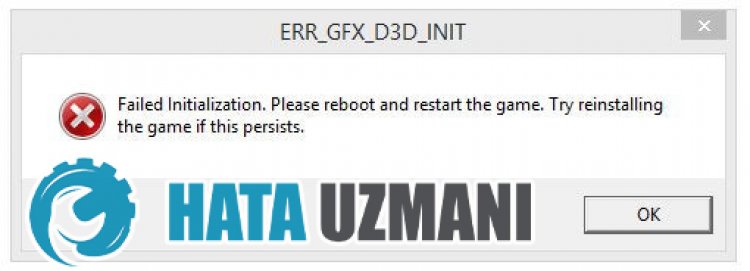
Cette erreur est rencontrée, car les bibliothèques .NET Framework, VC Redist et DirectX ne sont pas installées dans le système d'exploitation Windows, cette erreur est un problème courant. De plus, les utilisateurs qui ne mettent pas à jour leur carte graphique sont également susceptibles de rencontrer fréquemment ce problème.
Comment réparer l'erreur GTA 5 ERR GFX D3D INIT ?
Afin de corriger cette erreur que nous avons rencontrée, vous pouvez accéder à la solution du problème en suivant les suggestions ci-dessous.
1-) Vérifiez les cadres de jeu
Le manque de frameworks de jeu sur votre ordinateur peut créer diverses erreurs dans le jeu. Par conséquent, votre ordinateur doit disposer d'applications DirectX, .NET Framework, VCRedist.
- Cliquez pour télécharger le .NET Framework actuel.
- Cliquez pour télécharger VCRedist mis à jour.
- Cliquez pour télécharger le DirectX actuel.
Après avoir effectué la mise à jour, vous pouvez redémarrer votre ordinateur et lancer le jeu et vérifier si le problème persiste.
2-) Mettre à jour le pilote de la carte graphique
Dans de tels problèmes de continuité, nous pouvons rencontrer une erreur de mise à jour sur la carte graphique. Pour cela, nous devrons mettre à jour la carte graphique. Si vous êtes prêt, commençons.
Pour les utilisateurs avec des cartes graphiques Nvidia ;
- Tout d'abord, Nvidia Geforce ExperienceNous devons télécharger et installer le programme.
- Après avoir terminé le processus de téléchargement et d'installation, nous ouvrons notre programme et ouvrons le menu Pilotes ci-dessus.
- Téléchargeons notre mise à jour en cliquant sur le bouton Télécharger qui apparaît ci-dessus.
- Une fois notre téléchargement terminé, effectuons le processus d'installation en appuyant sur le bouton d'installation rapide.
- Une fois ce processus terminé, redémarrez votre ordinateur.
Pour les utilisateurs avec des cartes graphiques AMD ;
- Publié par AMD AMD Radeon SoftwareNous devons télécharger et installer le programme.
- Après avoir terminé le processus de téléchargement et d'installation, nous ouvrons notre programme et cliquons sur le bouton Vérifier les mises à jour sous le menu du pilote et du logiciel à droite, et vérifions si notre carte vidéo est à jour.
- Vous pouvez redémarrer votre ordinateur en effectuant le processus de mise à jour.
Après avoir mis à jour notre pilote graphique et redémarré notre ordinateur, nous pouvons essayer d'ouvrir le jeu GTA 5.
